2024-02-03 09:45:02|京华手游网 |来源:京华手游网原创
GoldWave是一款功能强大的数字音频编辑软件,它提供了丰富的音频处理功能,包括录音、剪辑、混音、特效等,无论你是音乐制作人、广播员、视频制作者,还是普通的音频爱好者,都可以在GoldWave中找到你需要的工具,本文将详细介绍如何使用GoldWave进行音频编辑。

1、安装和启动GoldWave
你需要从GoldWave的官方网站下载并安装软件,安装完成后,双击桌面上的GoldWave图标启动软件。
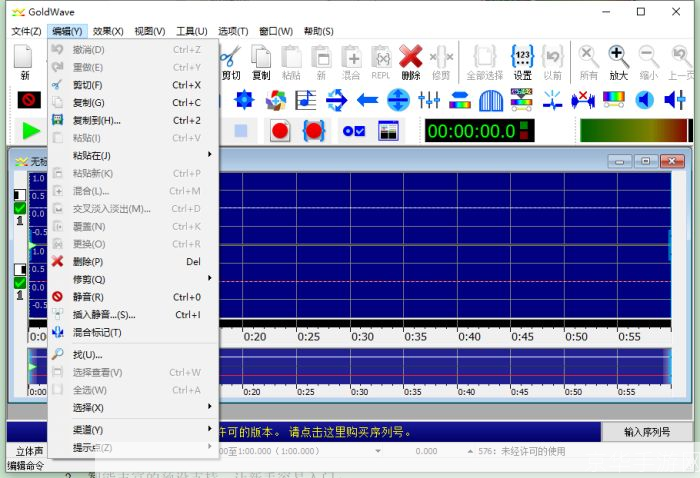
2、打开音频文件
在GoldWave的主界面,点击左上角的“打开”按钮,选择你想要编辑的音频文件,你也可以直接将音频文件拖拽到GoldWave的窗口中来打开。
3、播放和预览音频
在GoldWave的顶部,你会看到一个控制面板,上面有播放、暂停、停止、快进、快退等按钮,你可以通过这些按钮来控制音频的播放,你还可以在右侧的时间轴上选择特定的区域进行预览。
4、剪辑音频
如果你想要从音频中删除某一部分,你可以使用“剪切”功能,在时间轴上选择你想要删除的部分,然后点击顶部菜单栏的“编辑”-“剪切”,或者直接按Ctrl+X,同样,如果你想要将两段音频连接在一起,你可以使用“复制”和“粘贴”功能。
5、混音和特效
GoldWave还提供了丰富的混音和特效功能,在顶部菜单栏的“效果”菜单下,你可以找到各种混音和特效选项,如音量调整、均衡器、压缩器、混响等,你可以根据自己的需要选择合适的效果,并进行详细的设置。
6、保存和导出音频
编辑完成后,你可以点击顶部菜单栏的“文件”-“保存”,将你的修改保存到原始文件中,如果你想要保存为新的文件,你可以点击“另存为”,GoldWave还支持多种音频格式的导出,如MP3、WAV、OGG等。
7、录制音频
除了编辑已有的音频文件,GoldWave还提供了录音功能,在顶部菜单栏的“新建”菜单下,你可以选择“声音录制”,然后设置录音参数,如声道、采样率、音量等,点击“开始”按钮,你就可以开始录音了,录音完成后,点击“停止”,你的录音就会被保存下来。
GoldWave是一款非常强大的音频编辑软件,无论你是专业的音频制作人,还是普通的音频爱好者,都可以在GoldWave中找到你需要的工具,通过学习和实践,你可以掌握GoldWave的各种功能,从而更好地进行音频编辑。